手把手帮你win10系统打不开新浪微博提示无法显示此页的方案
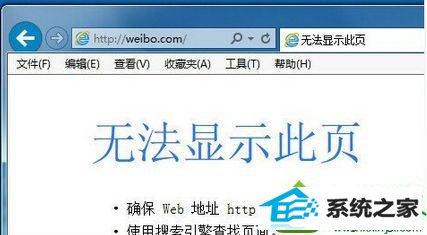
方法如下:
方法一:【百度电脑专家】一键修复
建议下载并安装【百度电脑专家】,打开【百度电脑专家】,在搜索框内输入“新浪微博打不开”,在搜索结果里面选择【立即修复】,修复完成后重启浏览器检查一下是否正常:
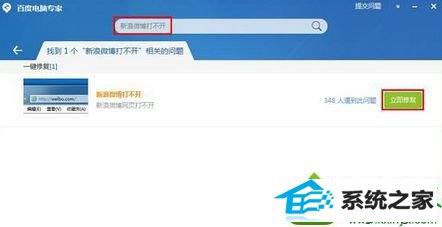
方法二:清除浏览器缓存
1、打开iE浏览器,找到【工具】,打开【internet 选项】:
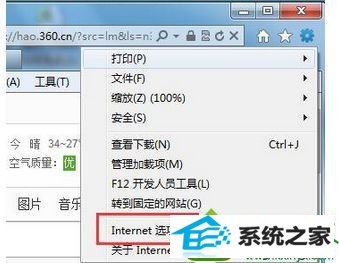
2、在【internet 选项】里面,选择【常规】,点击【浏览历史记录】下边的【删除】:
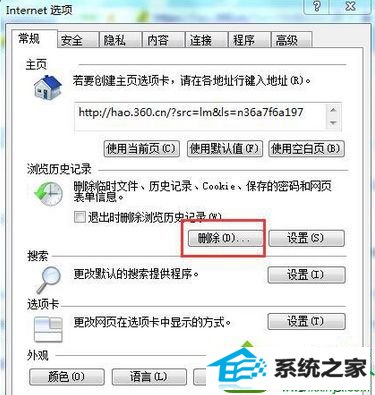
3、可以勾选所有选项,或者也可以保留一些自己需要用的(最好全删),点击【删除】即可:
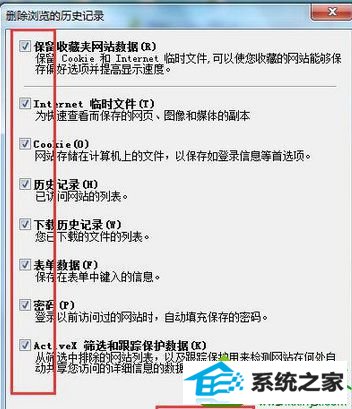
4、打开【internet 选项】中的【高级】页面,在【设置】里面,找到【启用第三方浏览器扩展】,把“√”去掉,再点击右下角的【重置】,最后点击【确定】即可(需勾选【删除个性化设置】):
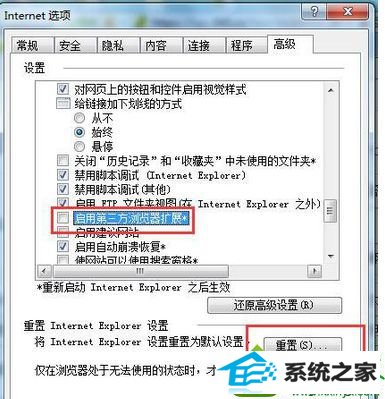
方法三:注册相关的dLL 组件
1、使用快捷键“win+R”弹出【运行】,输入“regsvr32 Actxprxy.dll”,点击【确定】:
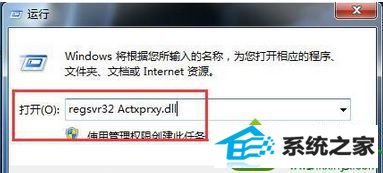
2、再用同样的方式,使用快捷键“win+R”弹出【运行】,输入“regsvr32 shdocvw.dll”,点击【确定】即可:
3、以上方法如果还不行,需重复上以上步骤注册以下组件:
regsvr32 Mshtml.dll
regsvr32 Urlmon.dll
regsvr32 Browseui.dll
regsvr32 oleaut32.dll
regsvr32 shell32.dll
4、重启浏览器,再看网页是否正常。
上述就是关于win10系统打不开新浪微博提示无法显示此页的解决方法,有遇到一样问题的用户,可及时参考本教程内容解决。
相关系统下载
-
雨林木风WinXP 经典装机版 2020.06
更新日期:2020-06-02雨林木风WinXP 经典装机版 2020.06兼容电脑的万能驱动助理,可以智能判断硬件类型并安装最兼容的驱动,采用全新技术,装机部署仅需5-7分钟.....
系统等级:立即下载 > -
系统之家 Win10 x64企业版 v2019.03
更新日期:2019-04-05系统采用官方Win10 1803专业版优化制作,保留edge、应用商店、小娜等应用程序,安装VC++和DX9运行库,驱动方面使用最新驱动,增强系统驱.....
系统等级:立即下载 > -
番茄花园 Ghost Win10 64位 纯净版 v2019.08
更新日期:2019-07-18一、番茄花园win10 64位纯净版系统简介: 番茄花园 ghost win10 64位 纯净版 2019.08版本使用MSDN Windows10 64位旗舰版为源盘制作,离线.....
系统等级:立即下载 > -
番茄花园Win7 64位 精心装机版 2020.06
更新日期:2020-05-09番茄花园Win7 64位 精心装机版 2020.06安装系统可选择DOS模式或WinPE模式安装,避免有些硬件下DOS无法安装系统,系统经过优化,启动服务经.....
系统等级:立即下载 >









